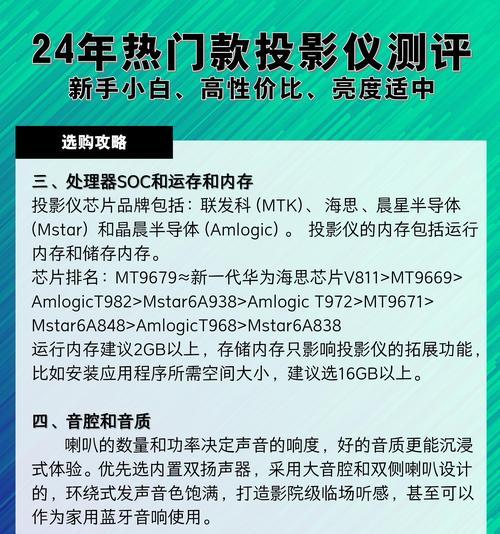投影仪已经成为家庭娱乐和商务演示不可或缺的一部分。在享受大屏体验时,很多人可能会疑惑如何快速有效地连接投影仪播放视频。本文将详细阐述投影仪播放视频的方法,并提供步骤指导,确保即使对技术不太熟悉的用户也能轻松上手。
一、准备阶段
在开始之前,确保你已经拥有了以下几样东西:
一台投影仪(确保已经安装好了)
一个视频播放源(比如电脑、平板、智能手机或U盘等)
连接线(HDMI线、VGA线或对应的转换器)
电源线和投影仪的其他连接设备
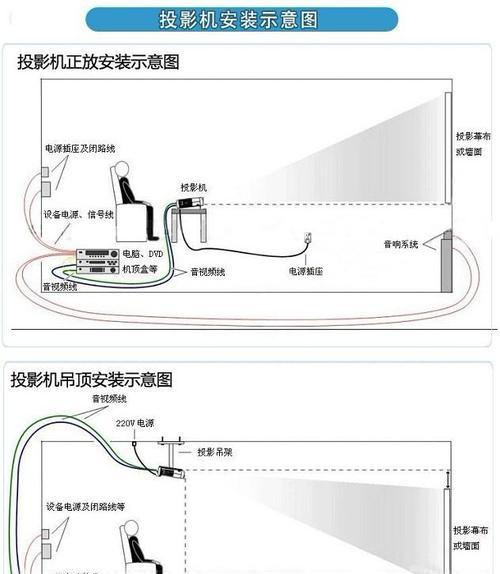
二、基础连接方法
1.使用HDMI连接电脑
步骤一:检查电脑和投影仪是否有HDMI接口。
步骤二:使用HDMI线将电脑和投影仪连接起来。
步骤三:打开投影仪电源,并切换到正确的输入源(通常按“Source”或“Input”按钮)。
步骤四:打开电脑,然后按显示设置调整屏幕输出到“复制”或“扩展”模式。
2.使用VGA连接电脑
步骤一:确认电脑和投影仪都有VGA接口。
步骤二:使用VGA线连接电脑和投影仪。
步骤三:同样打开投影仪并切换到VGA输入源。
步骤四:在电脑上进入显示设置,选择正确的显示输出。
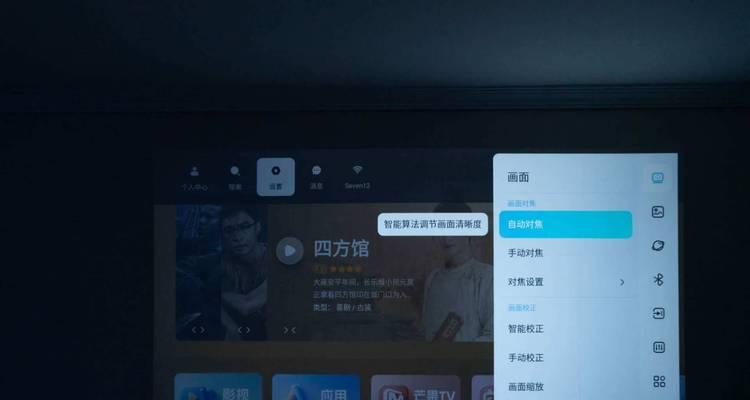
三、无线连接
如果不想使用有线连接,现代投影仪通常支持无线显示技术,如Miracast、AirPlay或Chromecast。
1.使用Miracast
步骤一:确保电脑支持Miracast功能。
步骤二:打开投影仪上的无线显示功能,选择“Miracast”。
步骤三:在电脑上,找到“连接”或“投影”设置,选择你的投影仪设备进行连接。
2.使用AirPlay或Chromecast
步骤一:在手机或平板上安装相应的应用程序(如AirPlayforiOS设备,GoogleHomeforChromecast)。
步骤二:打开投影仪的无线显示功能,并确保与手机或平板处于同一WiFi网络。
步骤三:通过应用程序选择投影仪进行无线播放。
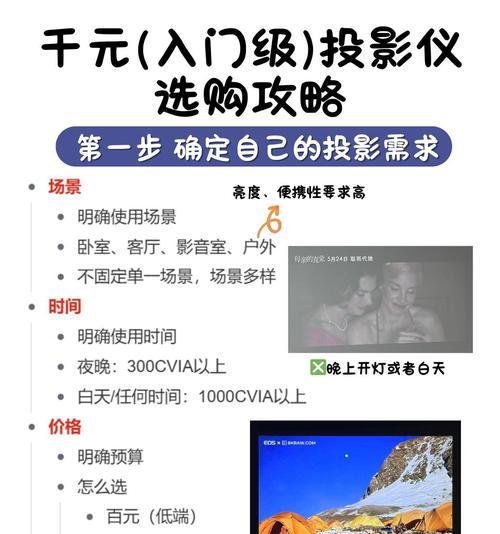
四、播放视频文件
无论是通过有线还是无线方式,当成功连接后,播放视频文件的步骤基本相同:
打开视频播放源(电脑、手机等)。
找到存储视频的文件夹或应用程序。
双击视频文件开始播放。
通过投影仪的控制面板或遥控器调整音量和视频设置。
五、常见问题及解决方法
1.投影仪无法显示
确认所有连接线是否牢固连接。
检查投影仪的输入源选择是否正确。
尝试重启投影仪和播放设备。
2.图像质量不佳
检查分辨率设置,确保视频播放设备输出的分辨率与投影仪兼容。
确认投影仪和视频播放源的距离适中,以避免图像失真。
3.无线连接不稳定
尝试更新或重置路由器。
确保无线网络信号强度良好。
关闭其他可能会干扰无线信号的设备。
六、深度指导与技巧
想要更深入地了解如何优化投影仪的视频播放体验吗?以下是一些技巧和建议:
校准投影仪:某些高级投影仪提供了校准功能,通过调整亮度、对比度等参数,可以获得更加满意的图像效果。
投影仪保养:定期清洁投影仪的镜头和过滤器,保持设备性能。
使用抗光幕布:如果在光线较强的环境中使用投影仪,考虑使用抗光幕布以获得更好的观看效果。
七、
通过以上步骤,无论是基础的有线连接还是先进的无线连接,相信你都能轻松地使用投影仪播放视频。记得在操作过程中检查每一步的细节,保证视频播放顺利。通过实践这些方法和技巧,你将能够在任何需要的时候,享受到投影仪带来的大屏娱乐体验。